
Dalam tutorial ini, kami akan menunjukkan cara menginstal Lumina Desktop di Ubuntu 20.04 LTS. Bagi Anda yang belum tahu, Lumina Desktop Environment adalah antarmuka sistem ringan yang dirancang untuk digunakan pada sistem operasi mirip Unix. Lumina didasarkan pada penggunaan plugin, yang memungkinkan seluruh antarmuka diatur oleh masing-masing pengguna sesuai keinginan. Tata letak default seluruh sistem juga disertakan dan dapat dikonfigurasi oleh administrator sistem. Hal ini memungkinkan setiap sistem (atau sesi pengguna) yang dirancang untuk memaksimalkan produktivitas pengguna individu.
Artikel ini mengasumsikan Anda memiliki setidaknya pengetahuan dasar tentang Linux, tahu cara menggunakan shell, dan yang terpenting, Anda meng-host situs Anda di VPS Anda sendiri. Instalasi cukup sederhana dan mengasumsikan Anda sedang berjalan di akun root, jika tidak, Anda mungkin perlu menambahkan 'sudo ' ke perintah untuk mendapatkan hak akses root. Saya akan menunjukkan kepada Anda langkah demi langkah instalasi lingkungan desktop ringan Lumina di Ubuntu 20.04 (Focal Fossa). Anda dapat mengikuti instruksi yang sama untuk Ubuntu 18.04, 16.04, dan distribusi berbasis Debian lainnya seperti Linux Mint.
Prasyarat
- Server yang menjalankan salah satu sistem operasi berikut:Ubuntu 20.04, 18.04, 16.04, dan distribusi berbasis Debian lainnya seperti Linux Mint.
- Sebaiknya Anda menggunakan penginstalan OS baru untuk mencegah potensi masalah.
- Seorang
non-root sudo useratau akses keroot user. Kami merekomendasikan untuk bertindak sebagainon-root sudo user, namun, karena Anda dapat membahayakan sistem jika tidak berhati-hati saat bertindak sebagai root.
Instal Lumina Desktop di Ubuntu 20.04 LTS Focal Fossa
Langkah 1. Pertama, pastikan bahwa semua paket sistem Anda mutakhir dengan menjalankan apt berikut perintah di terminal.
sudo apt update sudo apt upgrade
Langkah 2. Menginstal Lumina Desktop di Ubuntu 20.04.
Sekarang kami menambahkan repositori Lumina ke sistem Anda:
sudo add-apt-repository ppa:ubuntulumina/lumina-desktop
Setelah repositori ditambahkan, sekarang kita menginstal lingkungan desktop Lumina menggunakan perintah berikut di bawah ini:
sudo apt install lumina-desktop
Butuh waktu lebih lama untuk menyelesaikan instalasi. Jadi, duduk dan tunggu beberapa saat. Setiap kali instalasi selesai, Anda harus menutup terminal dan reboot sistem Ubuntu Anda untuk menerapkan perubahan.
Langkah 3. Mengakses Lumina Desktop di Ubuntu.
Setelah berhasil diinstal, logout dan pilih login kembali dengan sesi “Lumina” dan selamat menikmati!
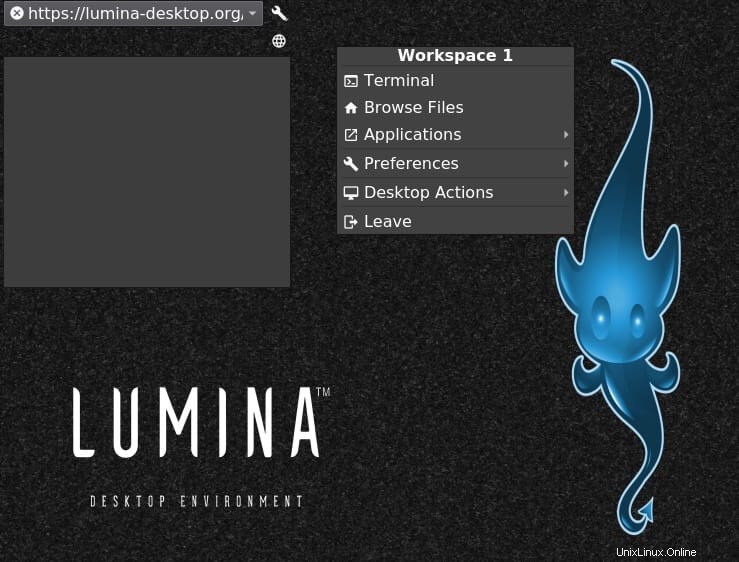
Selamat! Anda telah berhasil menginstal Lumina. Terima kasih telah menggunakan tutorial ini untuk menginstal lingkungan desktop Lumina di sistem Focal Fossa Ubuntu 20.04 LTS. Untuk bantuan tambahan atau informasi berguna, kami sarankan Anda memeriksa resmi Situs web Lumina.